1、打开一个【project】文档,如图所示
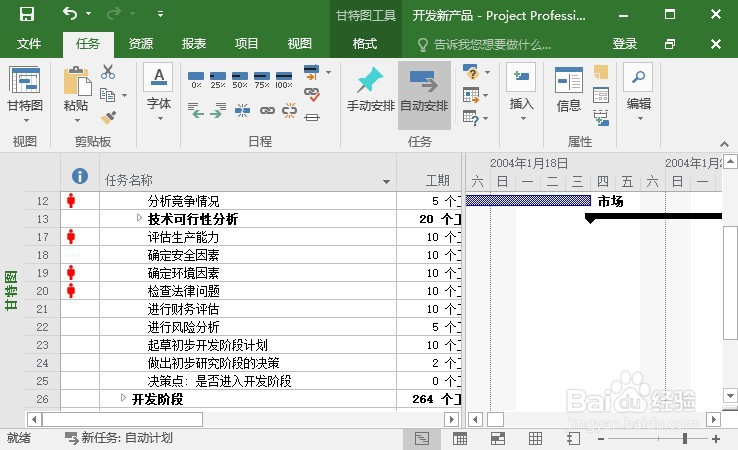
2、点击菜单栏上方的【格式】,如图所示
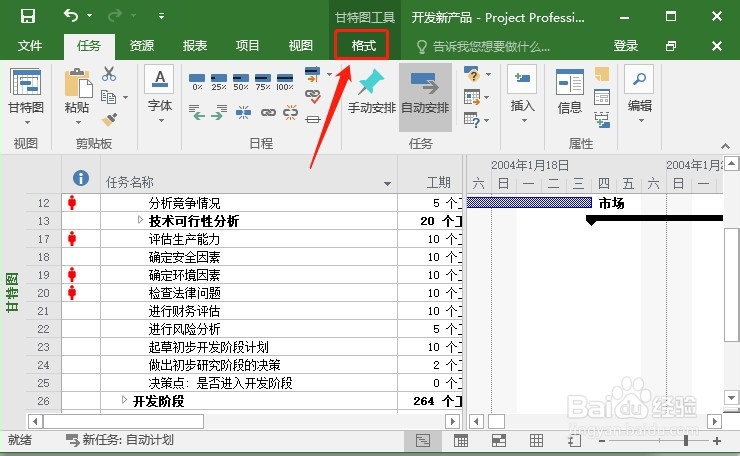
3、然后点击左侧的【文本样式】,如图所示

4、要更改的项目选择【关键任务】,如图所示
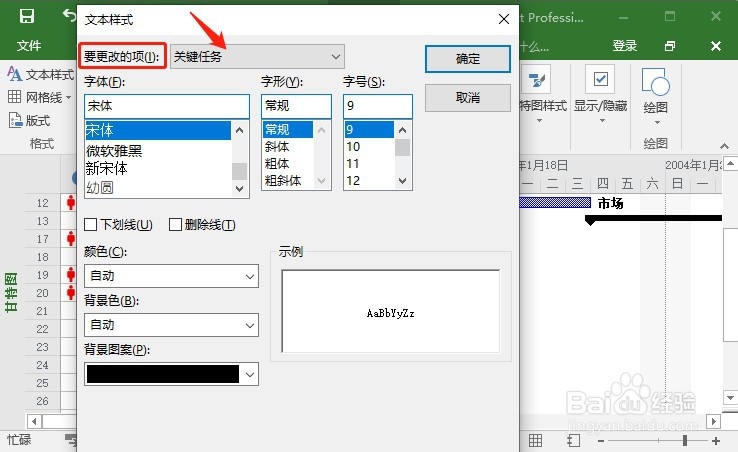
5、我们选择字体颜色为红色,如图所示
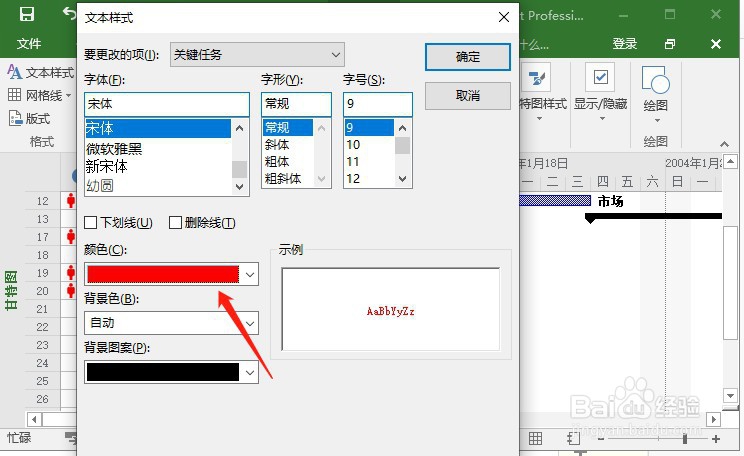
6、然后点击右上角的【确定】,这样关键任务字体就被修改成红色了,如图所示
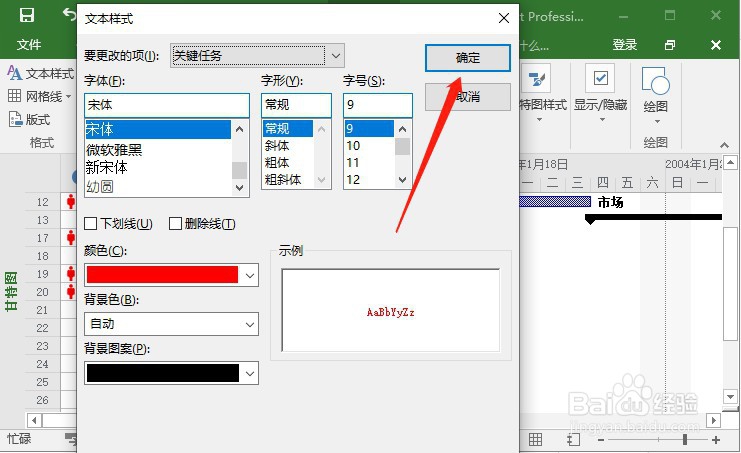
7、总结:1、打开一个pro门钙蹲茌ject;2、依次点击:格式-文本样式;3、选择对象为关键任务,设置字体颜色-确定。
时间:2024-11-03 18:02:01
1、打开一个【project】文档,如图所示
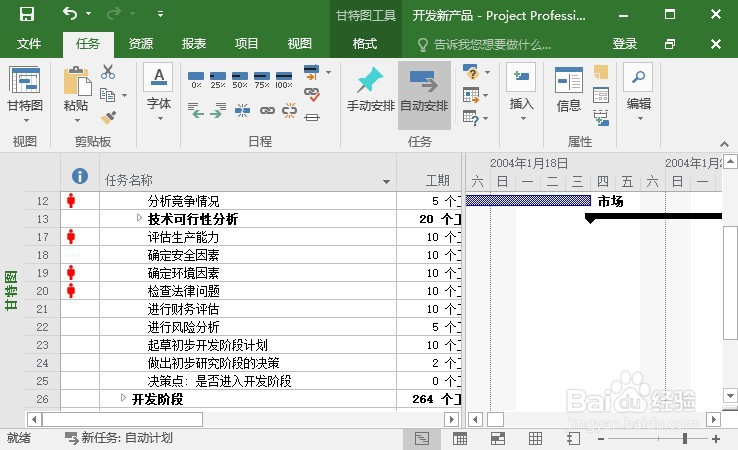
2、点击菜单栏上方的【格式】,如图所示
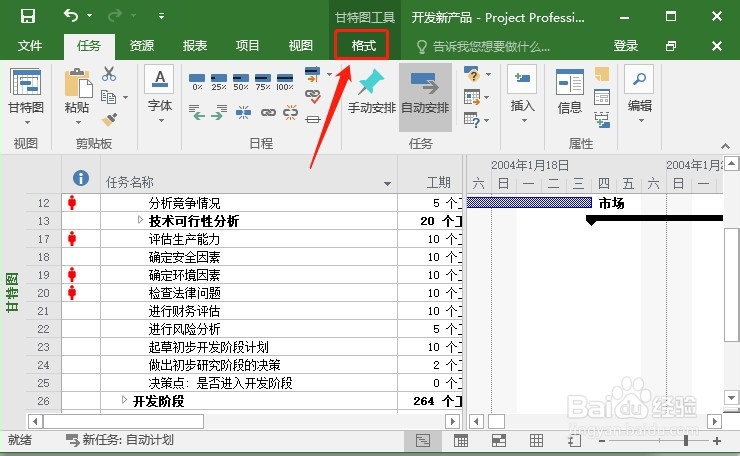
3、然后点击左侧的【文本样式】,如图所示

4、要更改的项目选择【关键任务】,如图所示
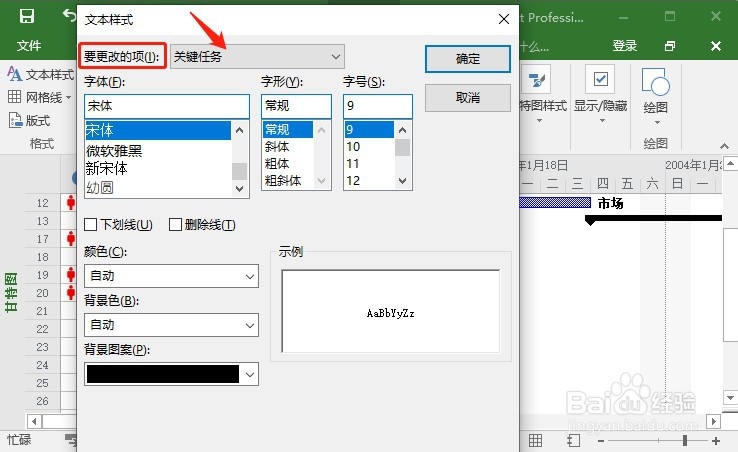
5、我们选择字体颜色为红色,如图所示
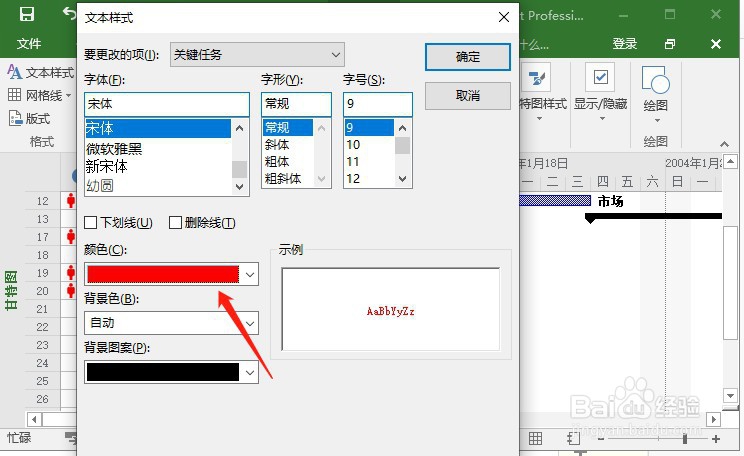
6、然后点击右上角的【确定】,这样关键任务字体就被修改成红色了,如图所示
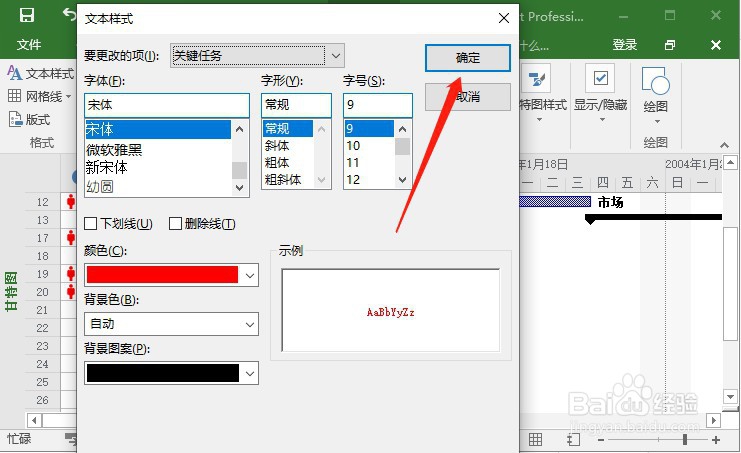
7、总结:1、打开一个pro门钙蹲茌ject;2、依次点击:格式-文本样式;3、选择对象为关键任务,设置字体颜色-确定。
